win10临时文件很大但找不到怎么回事 win10临时文件好大却找不到如何处理
更新时间:2024-04-11 09:16:00作者:qiaoyun
最近有win10系统用户到本站咨询这样一个问题,就是电脑中的临时文件很大,但是却找不到,导致无法进行清理,很多人不知道这是怎么回事,那么遇到win10临时文件很大但找不到该如何解决呢,别担心,本文这就给大家介绍一下win10临时文件好大却找不到的详细处理方法吧。
方法如下:
1、点击用户文件夹
打开电脑文件夹,点击C目录下的用户文件夹。
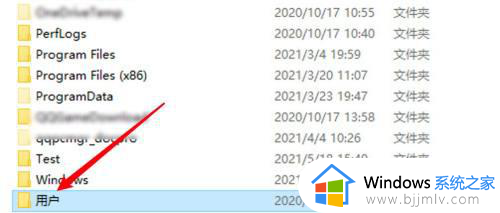
2、点击用户名文件夹
点击以当前系统用户名命名的文件夹。
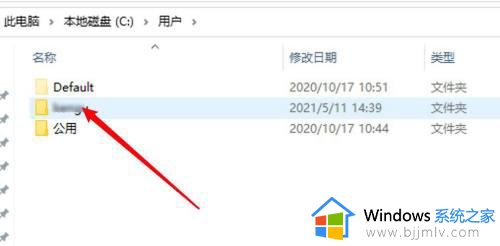
3、点击打开Local文件夹
点击打开AppData目录下的Local文件夹。
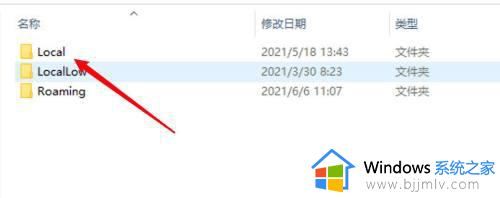
4、找到Temp文件夹
进入找到Temp文件夹就是了。
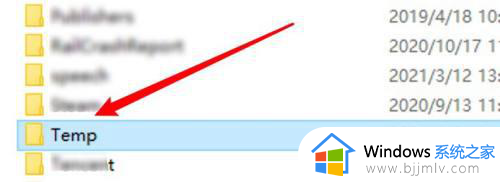
以上给大家介绍的就是win10临时文件很大但找不到的详细解决方法,有遇到一样情况的用户们可以参考上述方法步骤来进行解决,更多经常内容欢迎继续关注本站!
win10临时文件很大但找不到怎么回事 win10临时文件好大却找不到如何处理相关教程
- win10临时文件更新怎么删除 win10临时文件更新文件删除方法
- win10更新临时文件清理步骤 win10怎么清理更新临时文件
- win10找不到powershell文件怎么办 win10电脑说找不到文件powershell处理方法
- win10找不到gpedit.msc文件怎么办 win10 gpedit.msc找不到文件如何解决
- win10找不到documents文件夹怎么办 win10找不到documents and settings处理方法
- win10删除c盘临时文件详细方法 win10怎么清除c盘的临时文件
- win10删除文件提示找不到该项目无法删除怎么回事 win10删除文件显示找不到该项目如何解决
- win10应用卸载找不到文件怎么办 win10卸载的时候说找不到文件解决方法
- win10大文件查找怎么找 win10如何搜索大文件
- win10临时文件创建失败怎么办 win10无法创建临时文件的解决方案
- win10如何看是否激活成功?怎么看win10是否激活状态
- win10怎么调语言设置 win10语言设置教程
- win10如何开启数据执行保护模式 win10怎么打开数据执行保护功能
- windows10怎么改文件属性 win10如何修改文件属性
- win10网络适配器驱动未检测到怎么办 win10未检测网络适配器的驱动程序处理方法
- win10的快速启动关闭设置方法 win10系统的快速启动怎么关闭
win10系统教程推荐
- 1 windows10怎么改名字 如何更改Windows10用户名
- 2 win10如何扩大c盘容量 win10怎么扩大c盘空间
- 3 windows10怎么改壁纸 更改win10桌面背景的步骤
- 4 win10显示扬声器未接入设备怎么办 win10电脑显示扬声器未接入处理方法
- 5 win10新建文件夹不见了怎么办 win10系统新建文件夹没有处理方法
- 6 windows10怎么不让电脑锁屏 win10系统如何彻底关掉自动锁屏
- 7 win10无线投屏搜索不到电视怎么办 win10无线投屏搜索不到电视如何处理
- 8 win10怎么备份磁盘的所有东西?win10如何备份磁盘文件数据
- 9 win10怎么把麦克风声音调大 win10如何把麦克风音量调大
- 10 win10看硬盘信息怎么查询 win10在哪里看硬盘信息
win10系统推荐